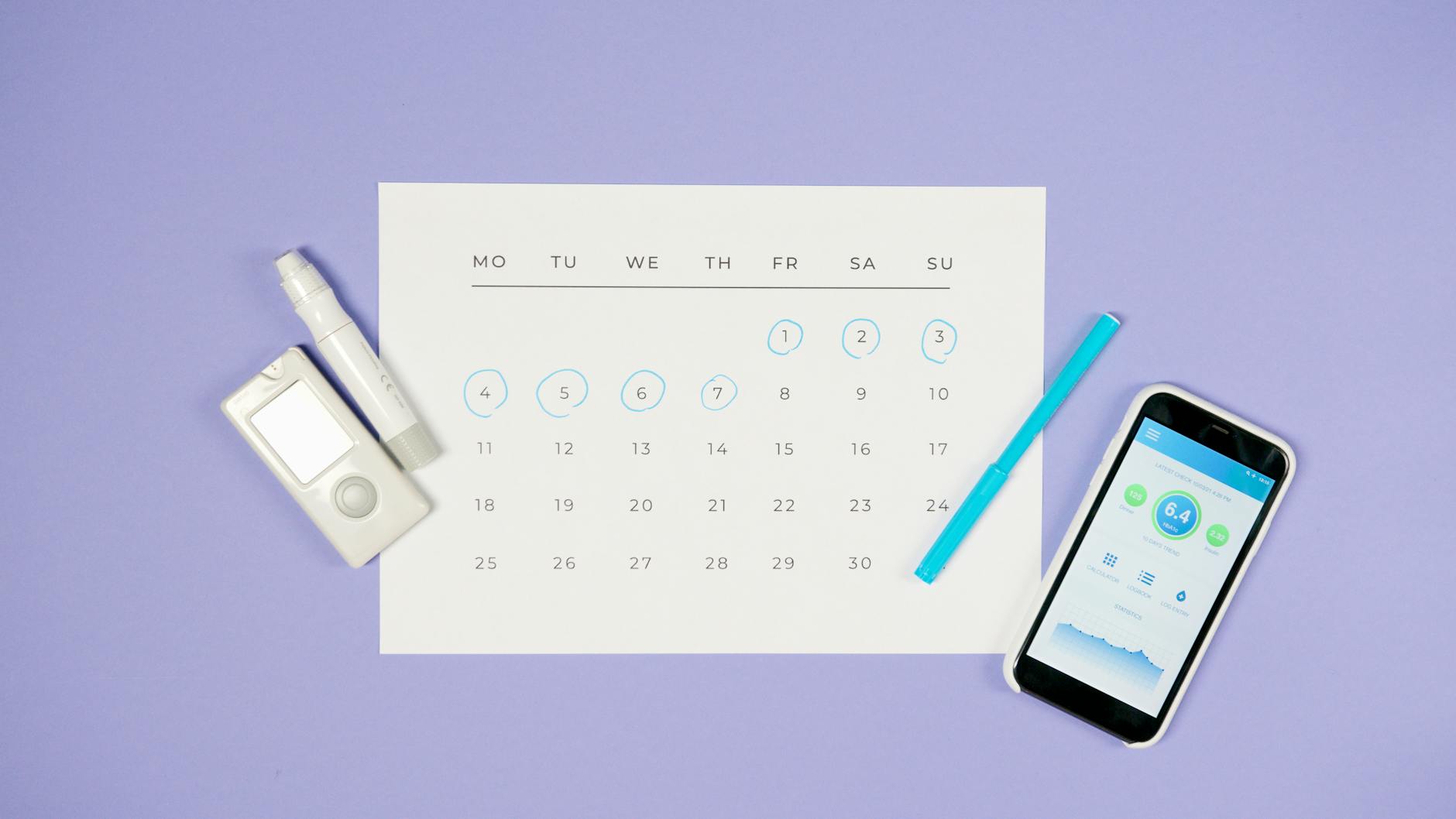كيفية استخدام الكمبيوتر في تحرير الفيديوهات التعليمية
محتوى المقال
كيفية استخدام الكمبيوتر في تحرير الفيديوهات التعليمية
ارفع مستوى محتواك: دليل شامل لمونتاج الفيديوهات التعليمية
في عصر التعليم الرقمي المتسارع، أصبحت الفيديوهات التعليمية أداة لا غنى عنها لنقل المعرفة بفعالية وجاذبية. يتطلب إنشاء فيديو تعليمي عالي الجودة أكثر من مجرد تسجيل المحاضرة؛ إنه يتطلب عملية تحرير احترافية تضمن وضوح الرسالة وجاذبية العرض. يستكشف هذا المقال كيفية استخدام جهاز الكمبيوتر الخاص بك بفعالية لتحويل المواد الخام إلى تحف تعليمية ملهمة ومفيدة، مع التركيز على الحلول العملية والخطوات الدقيقة.
فهم أساسيات تحرير الفيديوهات التعليمية
ما يميز الفيديو التعليمي الجيد؟

تحديد أهداف التحرير
قبل البدء في عملية التحرير، من الضروري تحديد الأهداف المرجوة من الفيديو. هل تهدف إلى شرح مفهوم معين، تقديم دليل خطوة بخطوة، أو تلخيص وحدة دراسية كاملة؟ فهم الهدف سيساعدك على اتخاذ قرارات التحرير الصحيحة، مثل مدة الفيديو، وتضمين عناصر مرئية معينة، ونبرة الصوت المستخدمة في السرد. تحديد الأهداف يساعد أيضًا في اختيار الأدوات والتقنيات المناسبة لكل جزء من الفيديو. مثلاً، إذا كان الهدف هو شرح عملية معقدة، قد تحتاج إلى استخدام الرسوم المتحركة أو شاشات تسجيل توضيحية.
اختيار برنامج تحرير الفيديو المناسب
الخيارات المجانية للمبتدئين
للمبتدئين أو أصحاب الميزانيات المحدودة، هناك العديد من البرامج المجانية التي تقدم إمكانيات ممتازة لتحرير الفيديوهات التعليمية. من أبرز هذه البرامج: DaVinci Resolve (نسخة مجانية قوية)، Shotcut، وOpenShot. توفر هذه البرامج أدوات أساسية لقص وتوصيل المقاطع، إضافة النصوص، وتعديل الصوت، مما يجعلها نقطة انطلاق مثالية. على الرغم من أنها مجانية، إلا أن هذه البرامج قد تتطلب بعض الوقت لتعلم واجهاتها ووظائفها. يقدم كل منها دروسًا تعليمية ومجتمعات دعم عبر الإنترنت يمكن أن تساعدك في إتقان أساسيات التحرير.
الخيارات المدفوعة للمحترفين
إذا كنت تبحث عن ميزات احترافية وتحكم كامل في عملية التحرير، فإن البرامج المدفوعة هي الخيار الأفضل. Adobe Premiere Pro، Final Cut Pro (لمستخدمي Mac)، وVegas Pro هي من بين أشهر هذه البرامج. توفر هذه الأدوات مجموعة واسعة من الخصائص المتقدمة، مثل تعديل الألوان الاحترافي، المؤثرات الخاصة، تحرير الصوت المتعدد المسارات، ودعم تنسيقات الفيديو عالية الجودة. تأتي هذه البرامج عادةً باشتراك شهري أو ترخيص لمرة واحدة، وتتطلب جهاز كمبيوتر بمواصفات قوية لتشغيلها بسلاسة.
الخطوات الأساسية لتحرير الفيديو التعليمي
1. استيراد وتنظيم الوسائط
الخطوة الأولى في أي عملية تحرير هي استيراد جميع ملفاتك (مقاطع الفيديو، الصوت، الصور، الرسوم البيانية) إلى برنامج التحرير. قم بإنشاء مجلدات واضحة لتنظيم هذه الملفات داخل المشروع. هذا سيجعل الوصول إليها أسهل ويمنع الفوضى أثناء العمل. التسمية الواضحة للملفات ضرورية لتحديد المحتوى بسرعة. عند الاستيراد، تأكد من أن جميع الملفات بالصيغ المدعومة من قبل البرنامج. تنظيم الوسائط بشكل منهجي يوفر الكثير من الوقت والجهد في المراحل اللاحقة.
2. قص وتوصيل المقاطع (Trimming and Cutting)
تعد هذه هي جوهر عملية التحرير. قم بإزالة أي لقطات زائدة، أخطاء، فترات صمت طويلة، أو أي جزء لا يخدم الغرض التعليمي. رتب المقاطع بترتيب منطقي وسلس لإنشاء سرد متماسك. استخدم أدوات القص والتقليم لضمان الانتقال السلس بين المشاهد المختلفة. الهدف هو الحفاظ على تدفق الفيديو وجعله جذابًا قدر الإمكان. يجب أن تكون كل لقطة ذات قيمة مضافة للمحتوى التعليمي. لا تتردد في التخلص من المقاطع التي لا تضيف شيئًا أو تجعل الفيديو أطول من اللازم.
3. تحسين الصوت
جودة الصوت لا تقل أهمية عن جودة الصورة في الفيديوهات التعليمية. قم بإزالة الضوضاء الخلفية، ضبط مستويات الصوت، وتحسين وضوح الصوت لضمان أن يكون الشرح مسموعًا بوضوح. يمكنك استخدام أدوات تقليل الضوضاء والموازن الصوتي (Equalizer) المتوفرة في معظم برامج التحرير. تأكد من أن مستوى صوت الموسيقى الخلفية، إذا وجدت، لا يطغى على صوت المتحدث. قد تحتاج إلى إضافة موسيقى هادئة لزيادة جاذبية الفيديو دون تشتيت الانتباه. اختبار الصوت على أجهزة مختلفة يساعد في ضمان أفضل تجربة استماع للمشاهدين.
4. إضافة النصوص، الرسومات، والمؤثرات البصرية
لتعزيز الفهم، أضف نصوصًا توضيحية، عناوين، نقاطًا رئيسية، ورسومًا بيانية. يمكن أن تساعد المؤثرات البصرية البسيطة (مثل الانتقالات النظيفة) في تحسين تجربة المشاهدة دون إلهاء. تأكد من أن النصوص سهلة القراءة وأنها تظهر في الوقت المناسب. لا تبالغ في استخدام المؤثرات؛ يجب أن تخدم الغرض التعليمي ولا تكون مجرد إضافة زخرفية. استخدم خطوطًا واضحة وألوانًا متباينة لضمان سهولة القراءة. الرسوم البيانية ومقاطع الفيديو القصيرة التي توضح المفاهيم المعقدة يمكن أن تكون فعالة جداً في زيادة مستوى الاستيعاب.
5. تصحيح الألوان وتحسين الصورة
اضبط توازن اللون الأبيض، التعرض، والتشبع لتحسين جودة الصورة وجعلها تبدو احترافية. تهدف إلى توحيد الألوان عبر جميع المقاطع لجعل الفيديو متسقًا بصريًا. هذا يعطي انطباعًا احترافيًا ويزيد من جاذبية الفيديو للمشاهد. يمكن أن تساعد أدوات تصحيح الألوان في إخفاء بعض العيوب البصرية التي قد تكون موجودة في اللقطات الأصلية. حتى التعديلات البسيطة في السطوع والتباين يمكن أن تحدث فرقًا كبيرًا في المظهر العام للفيديو. الهدف هو الحصول على صورة واضحة ومشرقة.
6. التصدير والمشاركة
بعد الانتهاء من التحرير، قم بتصدير الفيديو بالصيغة والجودة المناسبة للمنصة التي سيتم نشره عليها (مثل YouTube، منصات التعلم الإلكتروني). اختر إعدادات الضغط التي تحافظ على الجودة مع تقليل حجم الملف قدر الإمكان لتسهيل الرفع والمشاهدة. تأكد من مراجعة الفيديو المصدر بالكامل قبل مشاركته للتأكد من عدم وجود أي أخطاء أو مشاكل. اختر دائمًا أعلى جودة ممكنة للتصدير مع مراعاة سرعة الإنترنت للمشاهدين المستهدفين. غالبًا ما تكون صيغ MP4 مع ترميز H.264 هي الخيار الأمثل لمعظم المنصات.
حلول إضافية ونصائح لتحرير احترافي
استخدام القوالب والمكتبات الجاهزة
لتوفير الوقت وتحسين الجودة، يمكنك الاستفادة من القوالب الجاهزة للمقدمات والخواتيم، وكذلك مكتبات المؤثرات الصوتية والموسيقى الخالية من حقوق الملكية. تقدم العديد من برامج التحرير مكتبات مدمجة، أو يمكنك البحث عنها عبر الإنترنت. هذه الأدوات تضفي لمسة احترافية دون الحاجة لتصميم كل شيء من الصفر. كما يمكن أن توفر لك القوالب تصميمًا متناسقًا وموحدًا عبر جميع فيديوهاتك التعليمية، مما يعزز هوية قناتك أو علامتك التجارية. البحث عن مكتبات صور وفيديوهات مجانية عالية الجودة يمكن أن يثري محتواك.
التعامل مع المشكلات الشائعة
قد تواجه مشكلات مثل ضعف جودة الصوت، عدم استقرار اللقطات، أو مشاكل في مزامنة الصوت والصورة. لحل مشاكل الصوت، استخدم مرشحات تقليل الضوضاء أو أعد تسجيل الصوت إذا لزم الأمر. لمعالجة اللقطات المهتزة، استخدم أدوات تثبيت الفيديو المدمجة في البرامج. بالنسبة للمزامنة، اضبط المسارات الصوتية والمرئية يدويًا. التخزين السحابي وحفظ النسخ الاحتياطية بانتظام يضمن عدم فقدان عملك في حال حدوث أي أعطال في الجهاز. كما أن تعلم اختصارات لوحة المفاتيح الخاصة ببرنامج التحرير سيجعل عملك أسرع وأكثر كفاءة.
الحفاظ على التفاعل وجذب الانتباه
للحفاظ على تفاعل المشاهد، قم بتقسيم المحتوى إلى أجزاء صغيرة ومفهومة، واستخدم تغييرات في المشاهد كل فترة قصيرة لتجنب الملل. طرح أسئلة على المشاهدين، أو إضافة تمارين سريعة داخل الفيديو يمكن أن يزيد من مشاركتهم. استخدام القصص أو الأمثلة الواقعية يضيف بعدًا إنسانيًا للمحتوى التعليمي. التعبيرات الجسدية ونبرة الصوت الواثقة والمتحمسة للمتحدث يمكن أن تحدث فرقًا كبيرًا في جذب الانتباه. كما أن تضمين عناصر بصرية مبهجة مثل الرسوم المتحركة البسيطة أو الرموز التعبيرية يمكن أن يجعل التعلم أكثر متعة وإثارة، خاصة للفئات العمرية الأصغر.